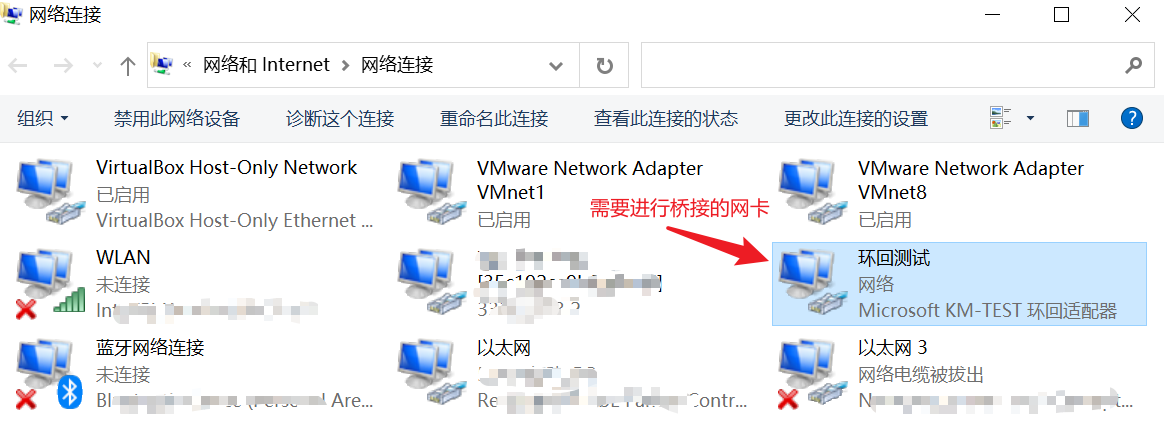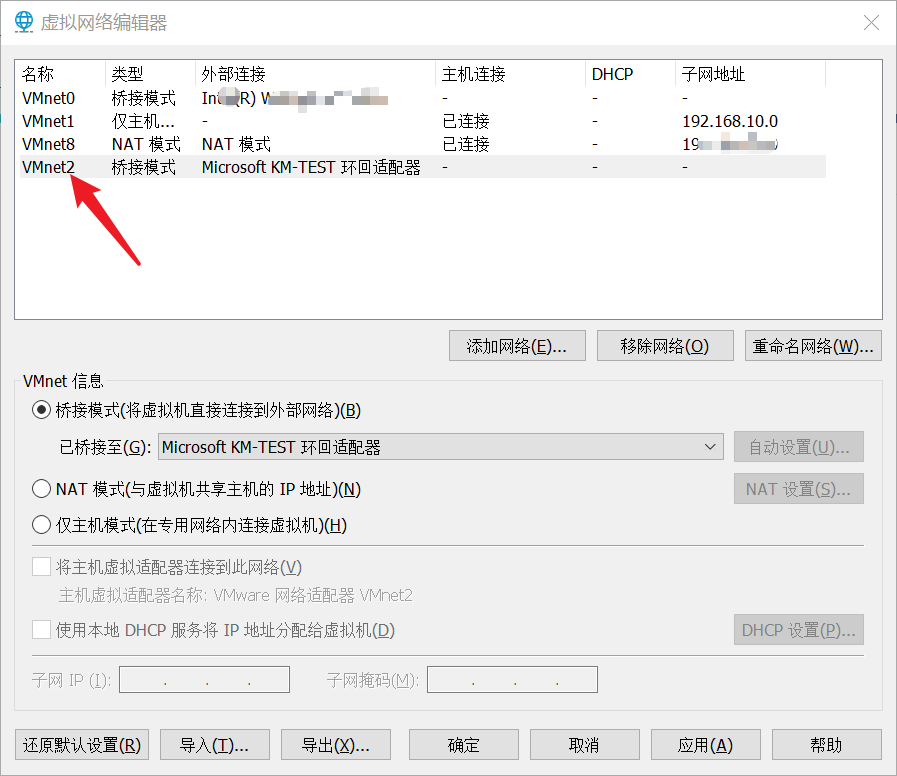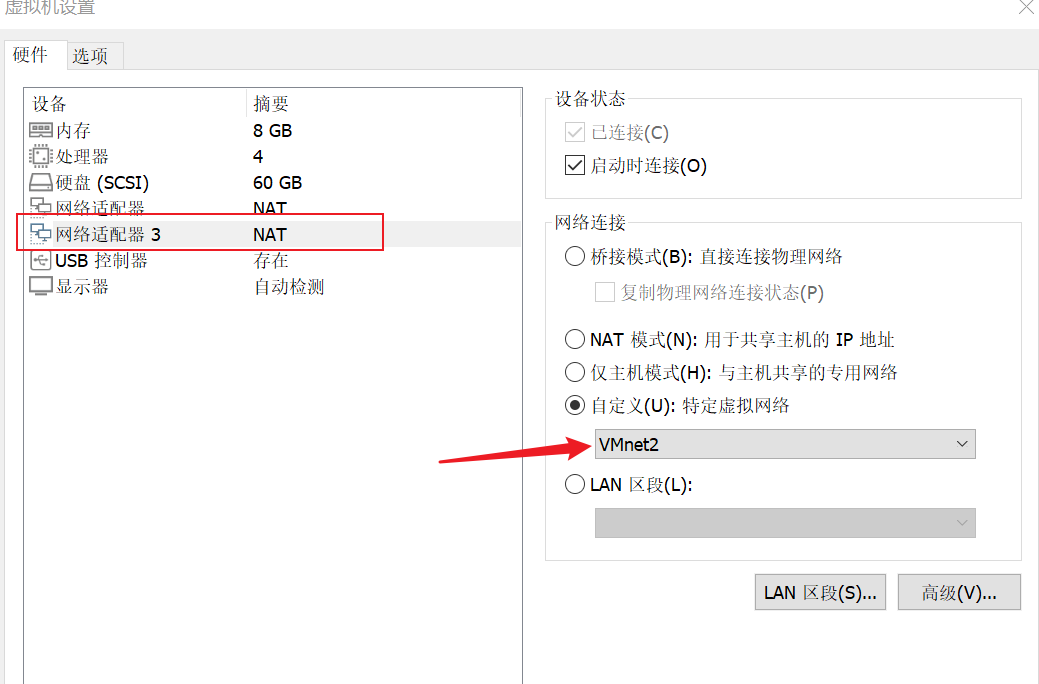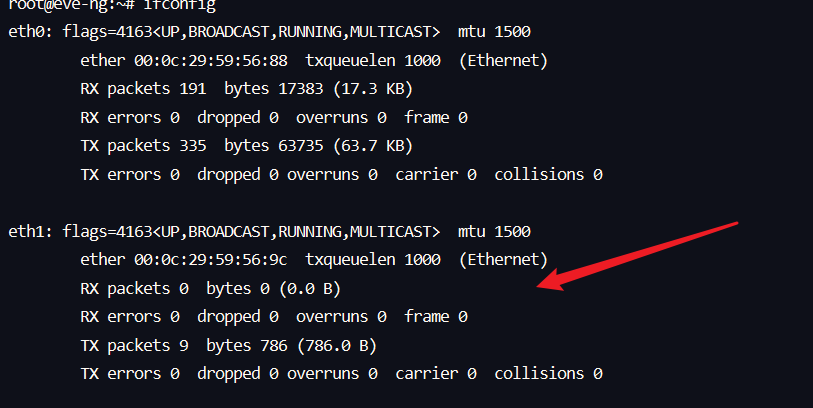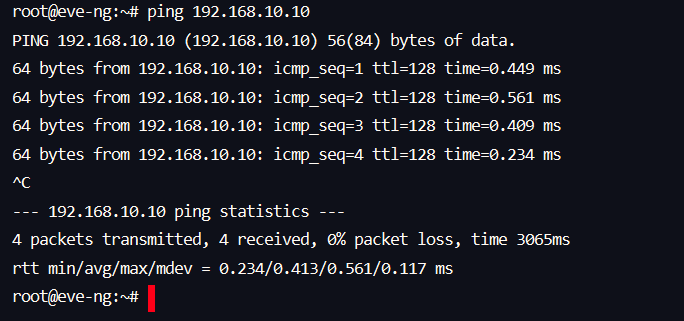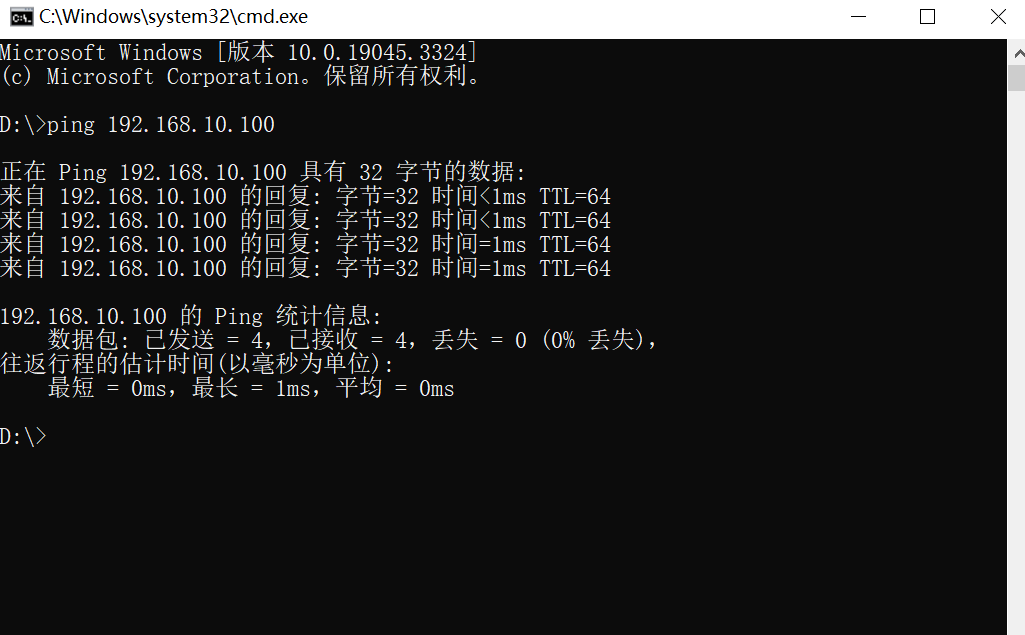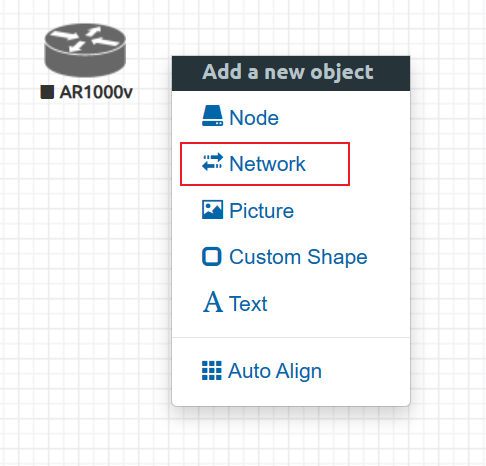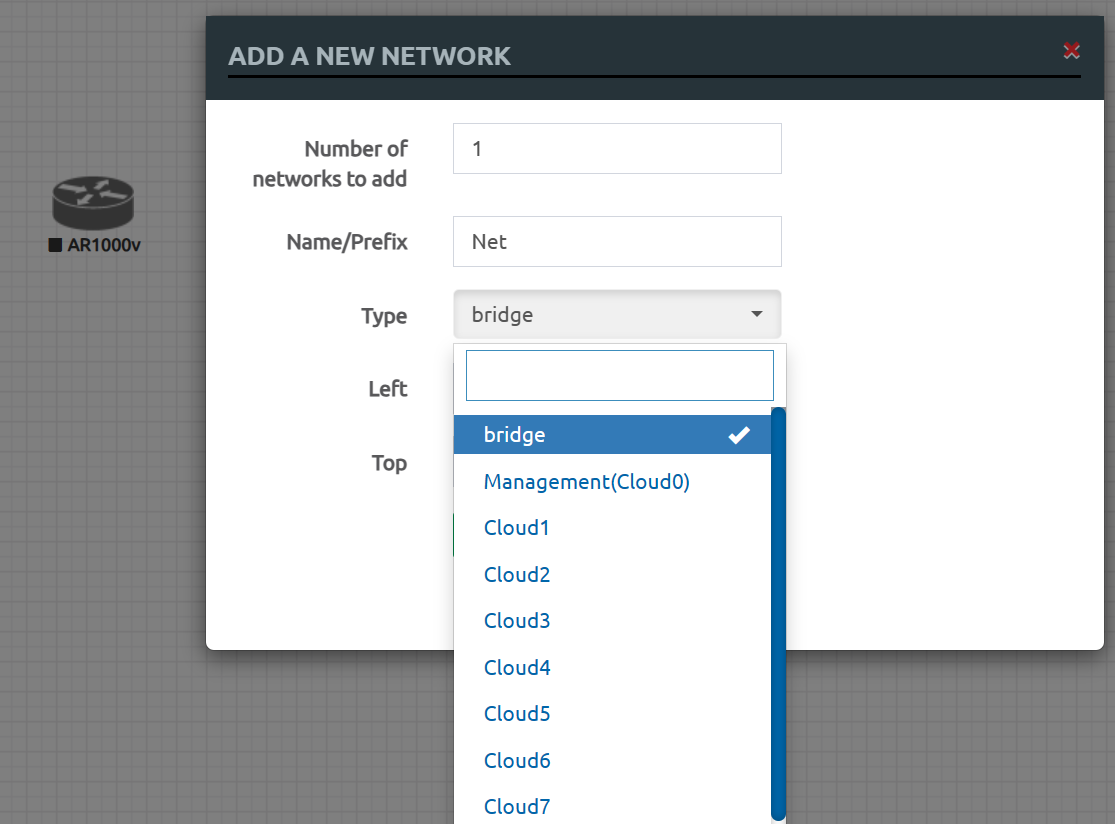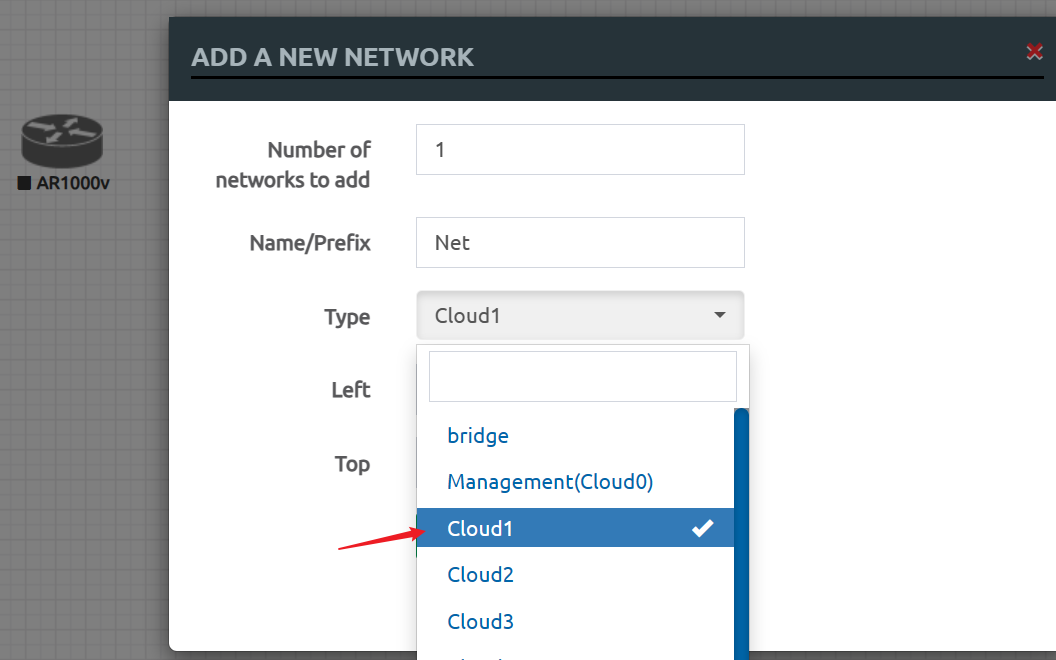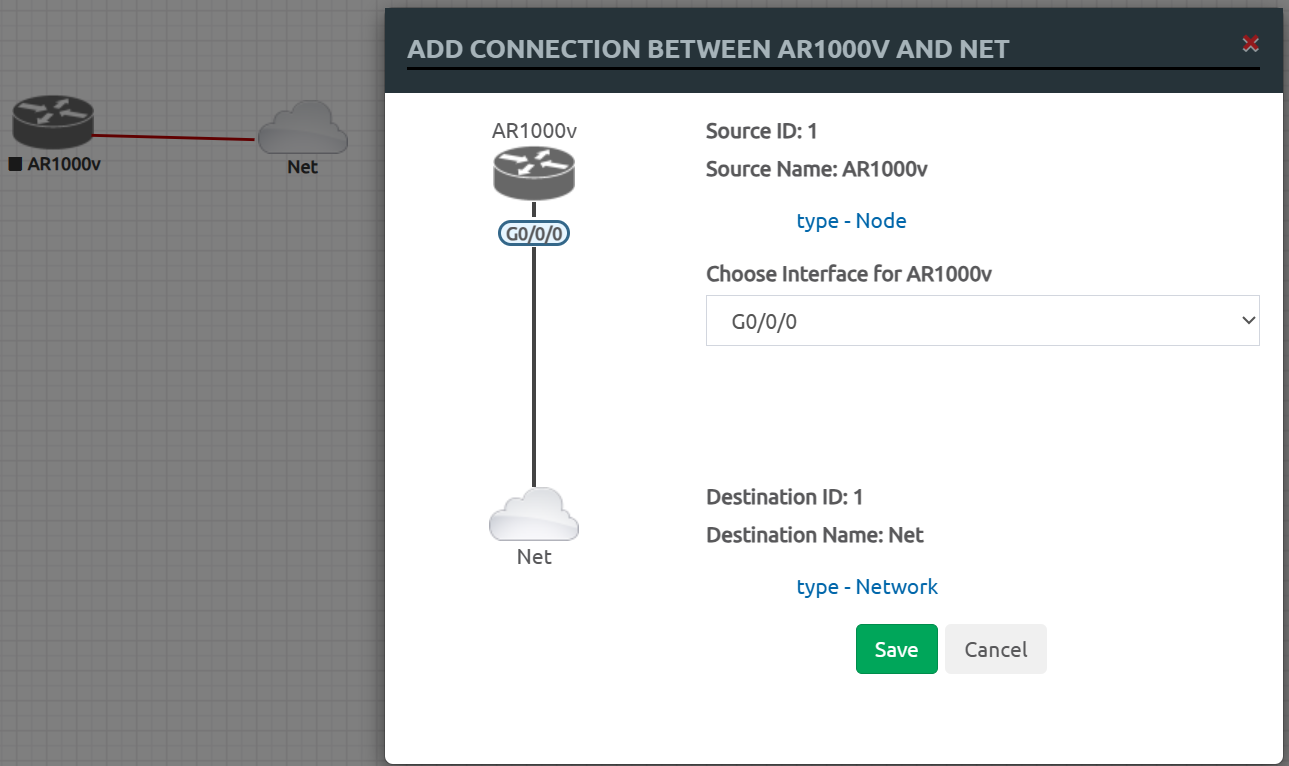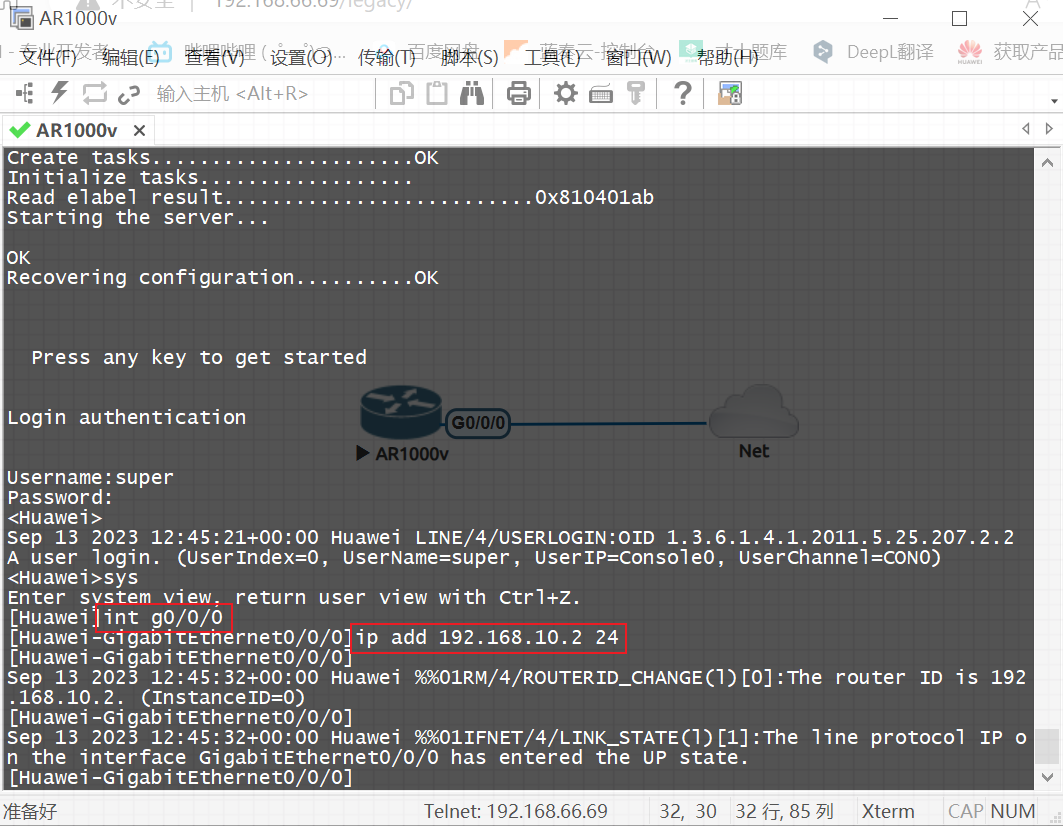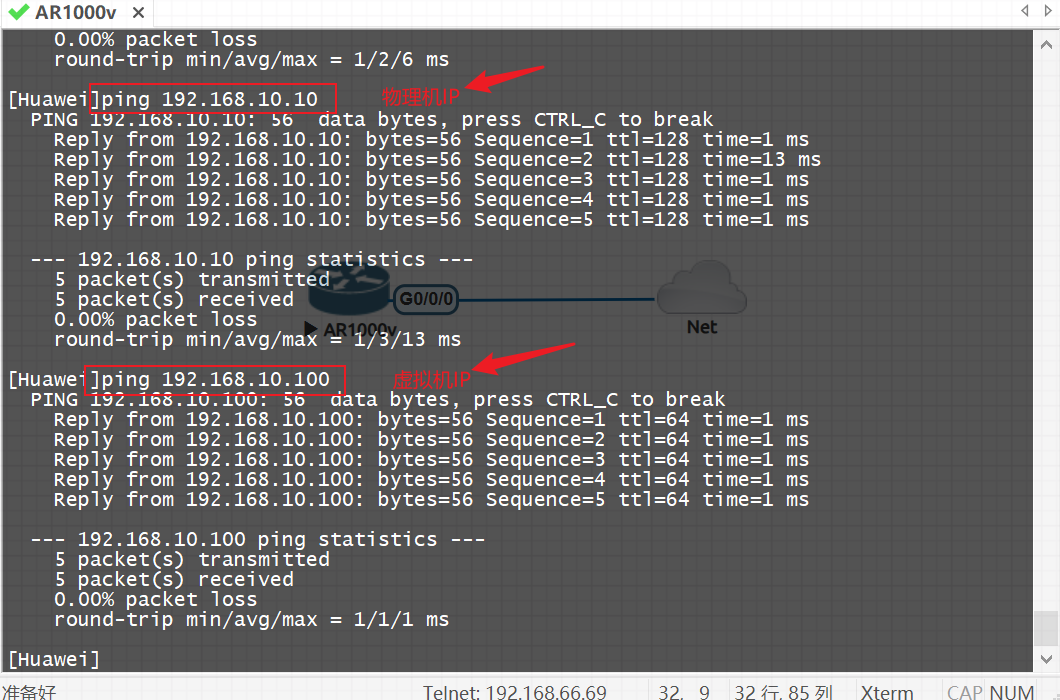| EVE | 您所在的位置:网站首页 › 服务器双线接入网卡配置命令 › EVE |
EVE
|
一、给EVE-NG添加网络适配器(网卡)
1、确定需要进行桥接的物理网卡
2、然后给VMware添加一个桥接模式的虚拟网络并桥接到需要桥接的物理机网卡,需注意桥接的网卡不能与默认的桥接模式网络VMnet0冲突
3、给eve添加网络适配器,选择自定义,确认自己创建的虚拟网络VMnet2
查看eve中有没有识别到添加的网卡,如果没有可以重启网络服务或者重启虚拟机
二、编辑网卡配置文件 因为之前并没有开启DHCP,所以接下来需要我们自己配置IP地址相关信息 打开网卡配置文件vim /etc/network/interfaces 查看文件: # and how to activate them. For more information, see interfaces(5). # The loopback network interface auto lo iface lo inet loopback # The primary network interface iface eth0 inet manual #管理网卡 auto pnet0 iface pnet0 inet static #管理网卡的桥接网卡,即连接到pnet0上的设备都可以与eth0通信 bridge_ports eth0 bridge_stp off address 192.168.xx.xx netmask 255.255.255.0 gateway 192.168.xx.1 dns-nameserver 114.114.114.114 # Cloud devices iface eth1 inet manual #新创建的虚拟网卡(对于eve来说是物理网卡) auto pnet1 iface pnet1 inet manual bridge_ports eth1 bridge_stp off iface eth2 inet manual auto pnet2 iface pnet2 inet manual bridge_ports eth2 bridge_stp off
接下来对创建的网卡进行修改 # Cloud devices iface eth1 inet manual #新创建的虚拟网卡(对于eve来说是物理网卡) auto pnet1 iface pnet1 inet static #不用配置DNS因为仅做测试,无需连外网 bridge_ports eth1 bridge_stp off address 192.168.10.100 netmask 255.255.255.0 gateway 192.168.10.1编辑好后按 Esc>输入“:wq”回车保存退出 5、测试主机连通性 虚拟机EVE ping 物理机
物理机pingEVE虚拟机
可以看到全部连通,说明配置成功 三、测试 添加节点后,再次右键添加NetWork,类型选择bridge
NetWork有两种类型: 1、bridge,相当于傻瓜式交换机,只有连接功能
2、Cloud模式,做桥接的云
因为我们需要做桥接,所以选择Cloud,然后连接设备,可以看到Cloud是没有任何接口的;也就是说,任何实验设备都可以连接到这个云,只要配置相同网段的IP,都可以互相通信。
3、开启设备,配置IP地址与桥接网卡同一网段,确定连通性
|
【本文地址】
公司简介
联系我们